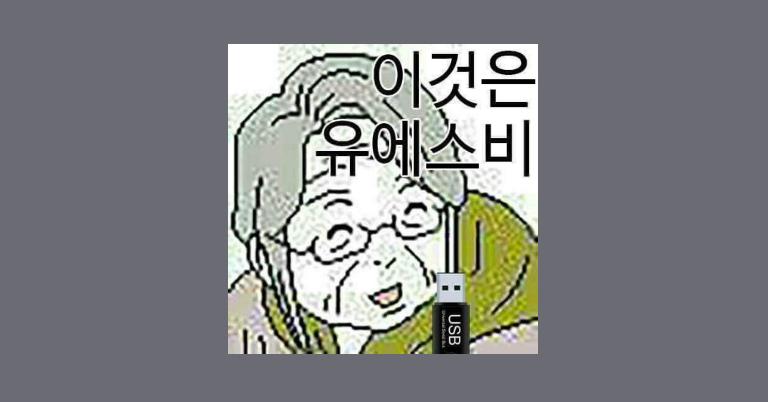
USB 역사
과거 1990년대까지만 해도 컴퓨터를 사용할 때 프린터를 연결하려면 프린터 포트라고 불렸던
Parallel Port가 있었고, 키보드와 마우스를 연결하기 위해서는 PS2단자 혹은 D-SUB 9핀 Serial Port를 이용해야만 했다.
그러나 이런Parallel Port나 PS2, D-SUB 9핀 단자는 서로 호환성이 떨어지고 케이블을 연결하기가 복잡했다.
그래서 단순하고 쉽게 컴퓨터 주변기기를 연결할 수 있는 새로운 연결방식의 필요성을 느껴 컴팩, DEC, IBM, INTEL, 마이크로소프트, NEC, Nortel 등 7개의 회사들에 의해
USB(Universal Serial Bus)라는 규격이 개발되었다.
- 1994년 1월 최초의 USB 0.7 버전이 나왔으며
- 이후 1996년 USB 1.0 버전이 개발되었고,
- 1998년 USB 1.1버전을 공식 발표했다.
USB 1.0은 속도 1.5Mbps - 12Mbps(1.5MB/s)를 지원했으며, 전력공급 기능 없이 데이터 전송만 가능했다.
USB 1.1버전은 안정성과 호환성을 개선했다. Plug And Play를 도입하여 외부 기기를 연결할 때 재부팅이나 셋업 과정 없이 자동 인식 기술이 적용되어 USB가 널리 퍼지는 계기가 되었다.
2000년 4월에는 480Mbps(60MB/s) 속도를 지원하는
USB 2.0버전이 발표되었다.
USB 1.0와 USB 2.0은 동일한 포트와 단자를 사용하기 때문에 육안으로는 구분되지 않는다.
2008년 11월에는 5.0Gb/s의 전송속도를 지원하는
USB 3.0버전이 발표되었다.
2013년 8월에는USB 3.1버전이 발표되었다. 3.1버전은 10Gb/s의 전송속도를 지원하며, 충전 역할을 위한 최대 전류폭인 900mA를 지원한다.단,
USB 3.1은 GEN1과 GEN2로 나뉘면서 같은 USB 3.1이어도 GEN1은 5.0Gbp/s, GEN2는 10Gbp/s 속도를 지원한다.
2019년 9월에는
USB 4.0버전이 발표되었다.USB 4.0버전은 썬더볼트3과 비슷한 속도로, 최대 40Gbp/s 속도를 지원한다.
썬더볼트3은 인텔에서 개발한 Interface로 최대 40Gbp/s 속도를 지원한다.
인텔이 2019년 3월 썬더볼트3에 대한 로열티를 프리 선언한 이후 제조업체에서 썬더볼트3과 호환되는 제품들을 출시하고 있다.
USB 종류
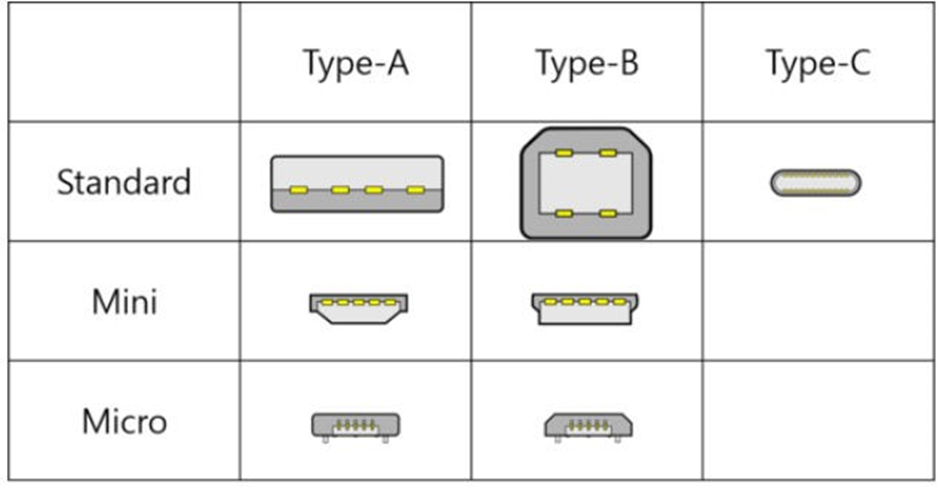
USB는 생긴 모양에 따라 크게 Type-A, Type-B, Type-C로 나뉘며, Type-A와 Type-B 는 세부적으로 Standard, Mini, Micro로 나뉜다.
Type-A
standard
아래 사진은 가장 흔하게 볼 수 있는 USB Type-A의 Standard 버전이다.
USB 2.0과 USB 3.0이상 구분은 색상으로 구분할 수 있는데, 검정 또는 흰색은 USB 2.0 이하, 파란색은 USB 3.0 이상이다.

그리고, USB 3.0은 안에 USB 2.0처럼 연결할 수 있는 인터페이스가 추가되어있다.
Type-B
standard

전류가 안정적으로 흐르는 것을 필요로 하는 것과 프린터기에서 주로 볼 수 있는 USB Type-B의 Standard 버전이다.
Mini

MP3, 디지털카메라에서 흔히 볼 수 있는 USB Type-B의 Mini 버전이다. 이 종류는 전류가 많이 소비되어야 하는 곳에서 필요하다.
Micro

예전 스마트폰에서 많이 쓰였으며, 마이크로 5핀으로 불렸던 USB Type-B의 Micro 버전이다.
Type-C
스마트폰이나 노트북에서 볼 수 있는 USB Type-C이다. 방향을 위아래 뒤집어도 충전이 가능하다.

위 사진처럼 USB Type-C는 하나의 Standard 형태만을 갖고 있다. Standard Type임에도 불구하고 Port가 작아서 모바일 친화적이며, 위아래 구분이 없기 때문에 어느 방향으로 꽂아도 인식할 수 있다는 편리함을 갖추고 있다.
USB Type-C는 PD(Power Detect) 기술이 포함되어 있어, PD를 지원할 때 최대 20V/5A(= 100W)까지 전력을 공급할 수 있다.
단, 20V/5A 100W는 E-Marker 칩을 탑재한 케이블만 가능하다.
PD 전압은 5V, 9V, 15V, 20V 전압을 능동적으로 대응할 수 있으므로 USB Type-C Port이고, PD 표준에 맞춘 기기라면 모든 충전이 호환된다.
PD 기술이 가능하면 Device에 한 번 찔러보고, 보낼 수 있는 전류를 판단할 수 있다.
그리고 USB Type-C는
- USB Audio Device Class 3.0을 탑재하므로 USB 신호를 이용해 오디오 신호를 전송할 수 있고,
- Alternate Mode 또한 지원하여 HDMI 모니터를 연결할 수 있다.
- MHL Micro 5 Pin과 연결되는 1080p 영상 출력 포트를 대체할 수도 있으며,
- 썬더볼트와도 호환이 가능하다.
USB 버전과 Type 정리
4가지 프로토콜 규격을 기준으로 한 로고 등장
2019년 8월 USB-IF에서는 이러한 버전과 속도별 종류가 많아짐에 따라 복합해지자, 4가지 프로토콜 규격을 기준으로 로고를 공개했다.
- USB 2.0 (480Mbp/s)
- USB 3.2 GEN1 (5Gbp/s, SUPERSPEED)
- USB 3.2 GEN2 (10Gbp/s, SUPERSPEED+)
- USB 3.2 GEN2x2 (20Gbps, SUPERSPEED+)
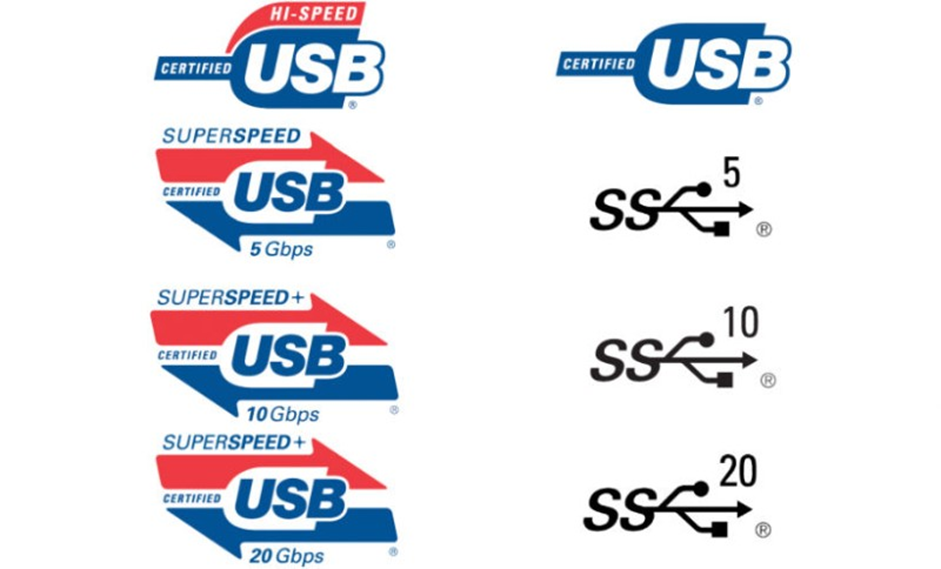
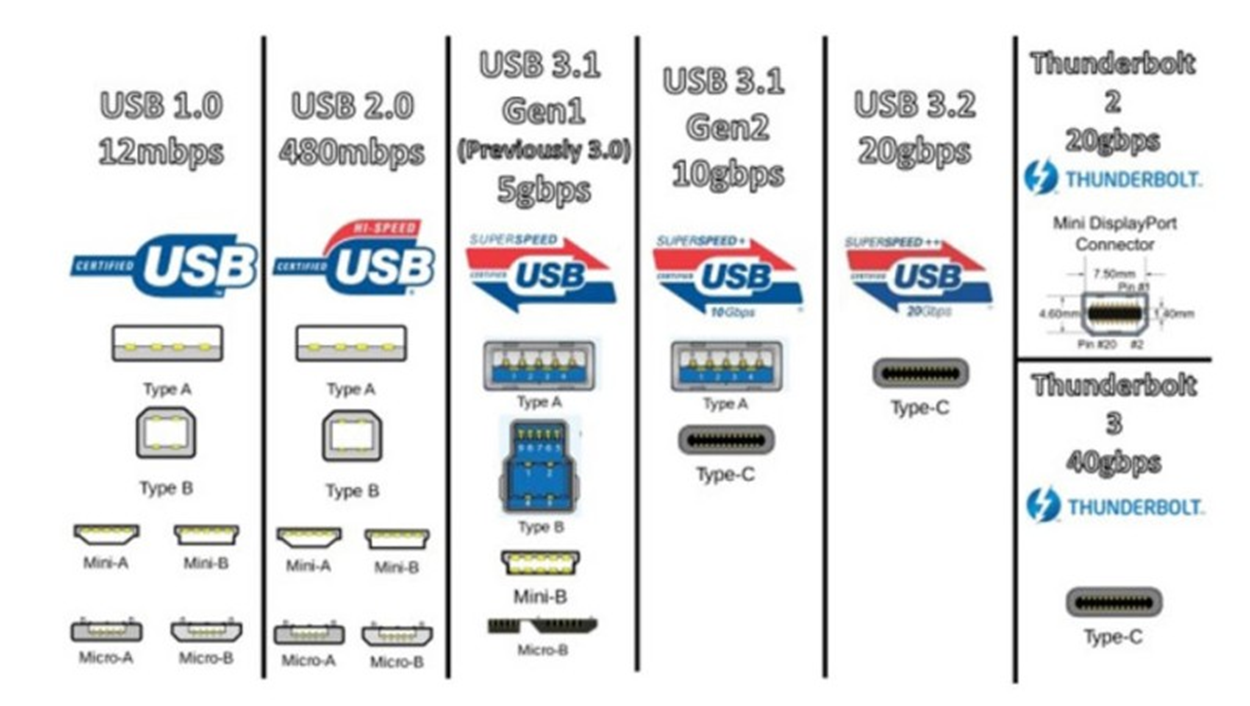
USB 버전과 타입은 별개다?
일반적으로 USB Type-C는 기본적으로 USB 3.0 이상이라고 생각하기 쉬운데, USB Type-C라도 USB 2.0 버전일 수 있다.
- 꼭 100W PD가 지원되는 것도 아니며
- 속도가 5Gbp/s도 지원되지 않을 수 있고
- Display Alternate Mode가 지원되지 않을 수 있다.
USB 2.0 Type-C의 경우는 USB 표준을 준수했다면
- 60W PD 충전은 가능하며
- E-Marker 내장 시 100W PD까지 충전은 가능하지만
- 영상신호 송수신은 불가능하다.
- 버전이 2.0이기 때문에 480Mbp/s로는 영상신호는 불가능하다.
또 다른 예로, USB Type-A는 PD 충전 및 Alternate Mode를 지원할 수 없지만, USB 3.x GEN2인 경우도 있다.

위 사진처럼 USB Type-C 케이블 구입 시 사이트에 설명되어있으니 잘 확인해야 한다.
USB 케이블 구매 시
USB Type-C 케이블
- GEN1 또는 GEN2를 검색어를 넣어서 찾으면 좋다.
- PD 표시가 없어도 60W는 지원이 되는 게 표준이지만, 혹시 모르므로 PD 표시가 있는 것으로 사는 게 좋다.
- 대부분의 기기들이 60W만 지원하기 때문에 굳이 100W가 지원되는 케이블을 구매할 필요는 없다.
- 필요하면 100W가 지원되는지 확인하면 된다.
USB Type-C 단자 기기
- 모니터를 연결하는 게 필요하다면 Display Alternate Mode가 지원 되는지 확인하면 된다.
- 썬더볼트는 기본적으로 Display Alternate Mode가 지원되기 때문에 썬더볼트만 확인하면 된다.
USB Type-C to C 충전 어댑터
- 충전 어댑터 구입 시 PD지원 되는 것을 구입하면 고속 충전이 가능하다.
- 물론 충전하려는 대상 기기에도 PD를 받을 수 있어야 고속 충전이 가능하다.
- USB Type-A Port는 PD가 지원되지 않으므로, 노트북이나 태블릿 PC에 고속 충전을 하고자 한다면 Port가 USB Type-C인지 PD가 지원되는지 확인해야 한다

References
- https://m.blog.naver.com/all5k2/221948303285
- 인덕대학교 나경필 교수님 수업 - 모바일 통신 프로토콜 실습
